前言
python的日志模块如何封装一值都是一个头疼的问题,封装的不好总是会出现重复打印等头疼问题。
现在终于找到一个最好用的日志模块nb_log,此日志模块由这位大佬开发的https://www.cnblogs.com/ydf0509/
环境安装
使用pip即可安装使用
pip install nb_log
1.功能介绍
0)自动转换print效果,再也不怕有人在项目中随意print,导致很难找到是从哪里冒出来的print。
只要import nb_log,项目所有地方的print自动现型并在控制台可点击几精确跳转到print的地方。
1)兼容性
使用的是python的内置logging封装的,返回的logger对象的类型是py官方内置日志的Logger类型,兼容性强,
保证了第三方各种handlers扩展数量多和方便,和一键切换现有项目的日志。
比如logru和logbook这种三方库,完全重新写的日志,
它里面主要被用户使用的logger变量类型不是python内置Logger类型,
造成logger说拥有的属性和方法有的不存在或者不一致,这样的日志和python内置的经典日志兼容性差,
只能兼容(一键替换logger类型)一些简单的debug info warning errror等方法,。
2) 日志记录到多个地方
内置了一键入参,每个参数是独立开关,可以把日志同时记录到8个常用的地方的任意几种组合,
包括 控制台 文件 钉钉 邮件 mongo kafka es 等等 。在第8章介绍实现这种效果的观察者模式。
3) 日志命名空间独立,采用了多实例logger,按日志命名空间区分。
命名空间独立意味着每个logger单独的日志界别过滤,单独的控制要记录到哪些地方。
logger_aa = LogManager('aa').get_logger_and_add_handlers(10,log_filename='aa.log')
logger_bb = LogManager('bb').get_logger_and_add_handlers(30,is_add_stream_handler=False,
ding_talk_token='your_dingding_token')
logger_cc = LogManager('cc').get_logger_and_add_handlers(10,log_filename='cc.log')
那么logger_aa.debug('哈哈哈')
将会同时记录到控制台和文件aa.log中,只要debug及debug以上级别都会记录。
logger_bb.warning('嘿嘿嘿')
将只会发送到钉钉群消息,并且logger_bb的info debug级别日志不会被记录,
非常方便测试调试然后稳定了调高界别到生产。
logger_cc的日志会写在cc.log中,和logger_aa的日志是不同的文件。
4) 对内置looging包打了猴子补丁,使日志永远不会使用同种handler重复记录
例如,原生的
from logging import getLogger,StreamHandler
logger = getLogger('hi')
getLogger('hi').addHandler(StreamHandler())
getLogger('hi').addHandler(StreamHandler())
getLogger('hi').addHandler(StreamHandler())
logger.warning('啦啦啦')
明明只warning了一次,但实际会造成 啦啦啦 在控制台打印3次。
使用nb_log,对同一命名空间的日志,可以无惧反复添加同类型handler,不会重复记录。
5)支持日志自定义,运行此包后,会自动在你的python项目根目录中生成nb_log_config.py文件,按说明修改。
2.最简单的使用方式,这只是演示控制台日志
2.0)自动拦截改变项目中所有地方的print效果。(支持配置文件自定义关闭转化print)
2.1)控制台日志变成可点击,精确跳转。(支持配置文件自定义修改或增加模板,内置了7种模板,部分模板生成的日志可以在pycharm控制台点击跳转)
2.2)控制台日志根据日志级别自动变色。(支持配置文件关闭彩色或者关闭背景色块)
from nb_log import LogManager
logger = LogManager('lalala').get_logger_and_add_handlers()
logger.debug('绿色')
logger.info('蓝色')
logger.warn('黄色')
logger.error('紫红色')
logger.critical('血红色')
print('print样式被自动发生变化')
3 文件日志
3.1)这个文件日志的自定义filehandler是python史上性能最强大的 支持多进程下日志文件按大小自动切割。
在各种filehandler实现难度上 单进程永不切割 < 多进程按时间切割 < 单进程按大小切割 << 多进程按大小切割
因为每天日志大小很难确定,如果每天所有日志文件以及备份加起来超过40g了,硬盘就会满挂了,所以nb_log的文件日志filehandler采用的是按大小切割,不使用按时间切割。
文件日志自动使用的是多进程安全切割的自定义filehandler, logging包的RotatingFileHandler多进程运行代码时候,如果要实现向文件写入到规定大小时候并自动备份切割,win和linux都100%报错。
支持多进程安全切片的知名的handler有ConcurrentRotatingFileHandler, 此handler能够确保win和linux切割正确不出错,此包在linux使用的是高效的fcntl文件锁, 在win上性能惨不忍睹,这个包在win的性能在三方包的英文说明注释中,作者已经提到了。
nb_log是基于自动批量聚合,从而减少写入次数(但文件日志的追加最多会有1秒的延迟),从而大幅度减少反复给文件加锁解锁, 使快速大量写入文件日志的性能大幅提高,在保证多进程安全且排列的前提下,对比这个ConcurrentRotatingFileHandler 使win的日志文件写入速度提高100倍,在linux上写入速度提高10倍。
3.2)演示文件日志,并且直接演示最高实现难度的多进程安全切片文件日志
from multiprocessing import Process
from nb_log import LogManager
#指定log_filename不为None 就自动写入文件了,并且默认使用的是多进程安全的切割方式的filehandler。
#默认都添加了控制台日志,如果不想要控制台日志,设置is_add_stream_handler=False
#为了保持方法入场数量少,具体的切割大小和备份文件个数有默认值,
#如果需要修改切割大小和文件数量,在当前python项目根目录自动生成的nb_log_config.py文件中指定。
logger = LogManager('ha').get_logger_and_add_handlers(is_add_stream_handler=True,
log_filename='ha.log')
def f():
for i in range(1000000000):
logger.debug('测试文件写入性能,在满足 1.多进程运行 2.按大小自动切割备份 3切割备份瞬间不出错'
'这3个条件的前提下,验证这是不是python史上文件写入速度遥遥领先 性能最强的python logging handler')
if __name__ == '__main__':
[Process(target=f).start() for _ in range(10)]
4 钉钉日志
from nb_log import LogManager
logger4 = LogManager('hi').get_logger_and_add_handlers(is_add_stream_handler=True,
log_filename='hi.log',ding_talk_token='your_dingding_token')
logger4.debug('这条日志会同时出现在控制台 文件 和钉钉群消息')
5 其他handler包括kafka日志,elastic日志,邮件日志,mongodb日志
按照get_logger_and_add_handler函数的入参说明就可以了,和上面的2 3 4中的写法方式差不多,都是一参 傻瓜式,设置了,日志记录就会记载在各种地方。
6 日志优先默认配置
只要项目任意文件运行了,带有import nb_log的脚本,就会在项目根目录下生成nb_log_config.py配置文件。 nb_log_config.py的内容如下,默认都是用#注释了,如果放开某项配置则优先使用这里的配置,否则使用nb_log_config_default.py中的配置。
配置示例如下:
- 如果反对日志有各种彩色,可以设置 DEFAULUT_USE_COLOR_HANDLER = False
- 如果反对日志有块状背景彩色,可以设置 DISPLAY_BACKGROUD_COLOR_IN_CONSOLE = False
- 如果想屏蔽nb_log包对怎么设置pycahrm的颜色的提示,可以设置 WARNING_PYCHARM_COLOR_SETINGS = False
- 如果想改变日志模板,可以设置 FORMATTER_KIND 参数,只带了7种模板,可以自定义添加喜欢的模板
import logging
ELASTIC_HOST = '127.0.0.1'
ELASTIC_PORT = 9200
KAFKA_BOOTSTRAP_SERVERS = ['192.168.199.202:9092']
ALWAYS_ADD_KAFKA_HANDLER_IN_TEST_ENVIRONENT = False
MONGO_URL = 'mongodb://myUserAdmin:[email protected]:27016/admin'
DEFAULUT_USE_COLOR_HANDLER = True # 是否默认使用有彩的日志。
DISPLAY_BACKGROUD_COLOR_IN_CONSOLE = True # 在控制台是否显示彩色块状的日志。为False则不使用大块的背景颜色。
AUTO_PATCH_PRINT = True # 是否自动打print的猴子补丁,如果打了后指不定,print自动变色和可点击跳转。
WARNING_PYCHARM_COLOR_SETINGS = True
DEFAULT_ADD_MULTIPROCESSING_SAFE_ROATING_FILE_HANDLER = False # 是否默认同时将日志记录到记log文件记事本中。
LOG_FILE_SIZE = 100 # 单位是M,每个文件的切片大小,超过多少后就自动切割
LOG_FILE_BACKUP_COUNT = 3
LOG_LEVEL_FILTER = logging.DEBUG # 默认日志级别,低于此级别的日志不记录了。例如设置为INFO,那么logger.debug的不会记录,只会记录logger.info以上级别的。
RUN_ENV = 'test'
FORMATTER_DICT = {
1: logging.Formatter(
'日志时间【%(asctime)s】 - 日志名称【%(name)s】 - 文件【%(filename)s】 - 第【%(lineno)d】行 - 日志等级【%(levelname)s】 - 日志信息【%(message)s】',
"%Y-%m-%d %H:%M:%S"),
2: logging.Formatter(
'%(asctime)s - %(name)s - %(filename)s - %(funcName)s - %(lineno)d - %(levelname)s - %(message)s',
"%Y-%m-%d %H:%M:%S"),
3: logging.Formatter(
'%(asctime)s - %(name)s - 【 File "%(pathname)s", line %(lineno)d, in %(funcName)s 】 - %(levelname)s - %(message)s',
"%Y-%m-%d %H:%M:%S"), # 一个模仿traceback异常的可跳转到打印日志地方的模板
4: logging.Formatter(
'%(asctime)s - %(name)s - "%(filename)s" - %(funcName)s - %(lineno)d - %(levelname)s - %(message)s - File "%(pathname)s", line %(lineno)d ',
"%Y-%m-%d %H:%M:%S"), # 这个也支持日志跳转
5: logging.Formatter(
'%(asctime)s - %(name)s - "%(pathname)s:%(lineno)d" - %(funcName)s - %(levelname)s - %(message)s',
"%Y-%m-%d %H:%M:%S"), # 我认为的最好的模板,推荐
6: logging.Formatter('%(name)s - %(asctime)-15s - %(filename)s - %(lineno)d - %(levelname)s: %(message)s',
"%Y-%m-%d %H:%M:%S"),
7: logging.Formatter('%(levelname)s - %(filename)s - %(lineno)d - %(message)s',"%Y-%m-%d %H:%M:%S"), # 一个只显示简短文件名和所处行数的日志模板
}
FORMATTER_KIND = 5 # 如果get_logger_and_add_handlers不指定日志模板,则默认选择第几个模板
- 各種日志截圖
钉钉
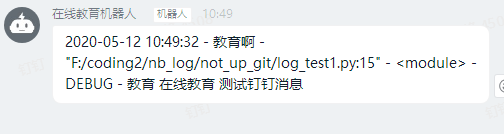
控制台日志模板之一

控制台日子模板之二

邮件日志

文件日志

elastic日志
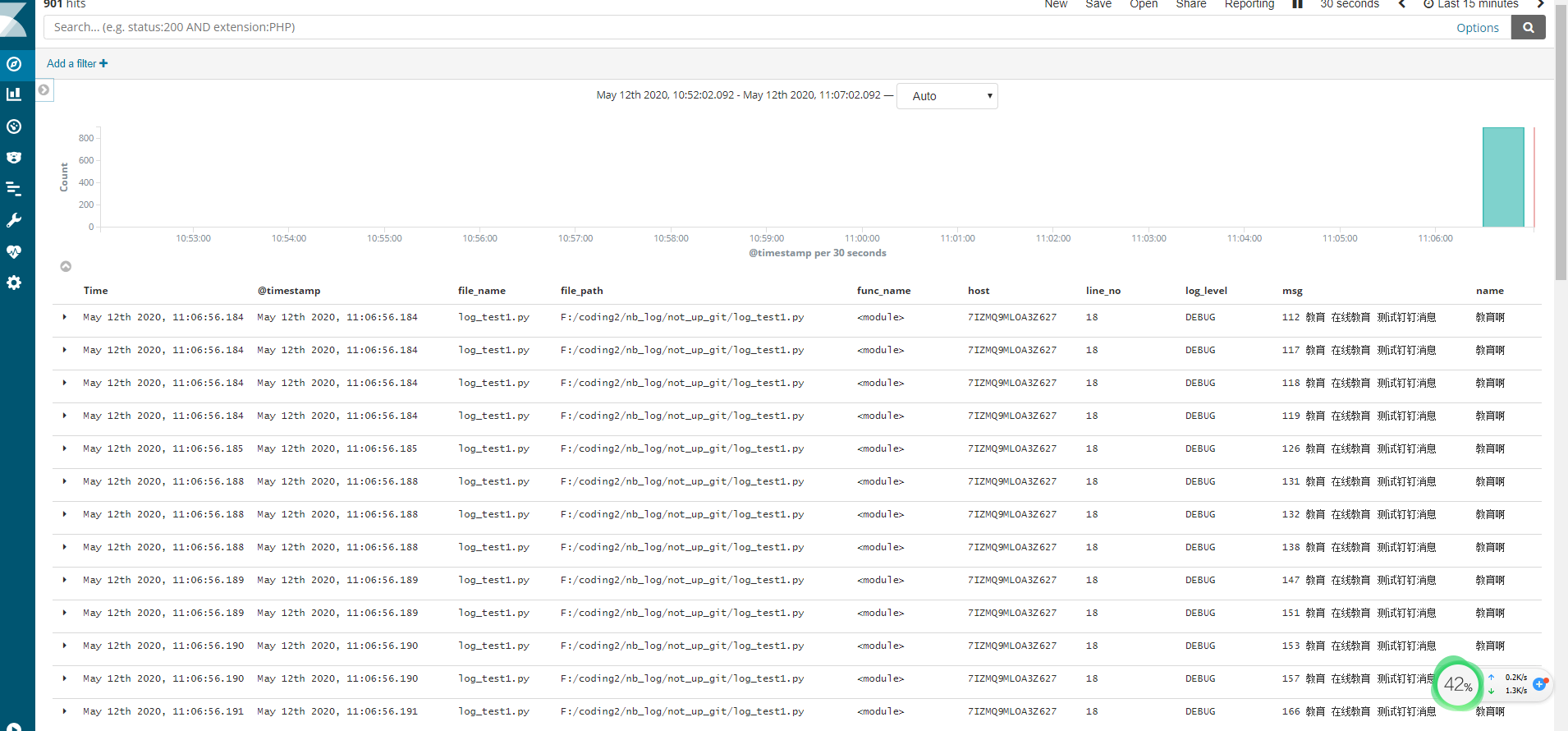
mongo日志

8 关于日志的观察者模式
不会扩展日志记录到什么地方,主要是不懂什么叫观察者模式
# 例如 日志想实现记录到 控制台、文件、钉钉群、redis、mongo、es、kafka、发邮件其中的几种的任意组合。
# low的人,会这么写,以下是伪代码,实现记录到控制台、文件、钉钉群这三种的任意几种组合。
def 记录到控制台(msg):
"""实现把msg记录到控制台"""
def 记录到文件(msg):
"""实现把msg记录到文件"""
def 记录到钉钉(msg):
"""实现把msg记录到钉钉"""
def 记录到控制台和文件(msg):
"""实现把msg记录到控制台和文件"""
def 记录到控制台和钉钉(msg):
"""实现把msg记录到控制台和钉钉"""
def 记录到文件和钉钉(msg):
"""实现把msg记录到文件和钉钉"""
def 记录到控制台和文件和钉钉(msg):
"""实现把msg记录到控制台和文件和钉钉"""
#当需要把msg记录到文件时候,调用函数 记录到文件(msg)
#当需要把msg记录到控制台时候,调用函数 记录到控制台(msg)
#当需要把msg记录到钉钉时候,调用函数 记录到钉钉(msg)
#当需要把msg记录到控制台和文件,调用函数 记录到控制台和文件(msg)
#当需要把msg记录到控制台和钉钉,调用函数 记录到控制台和钉钉(msg)
#当需要把msg记录到控制台和文件和钉钉,调用函数 记录到控制台和文件和钉钉(msg)
"""
这样会造成,仅记录到控制台 文件 钉钉这三种的任意几个,需要写6个函数,调用时候需要调用不同的函数名。
但是现在日志可以记录到8种地方,如果还这么low的写法,需要写8的阶乘个函数,调用时候根据场景需要会调用8的阶乘个函数名。
8的阶乘结果是 40320 ,如果很low不学设计模式做到灵活组合,需要多写 4万多个函数,不学设计模式会多么吓人。
"""
观察者模式图片
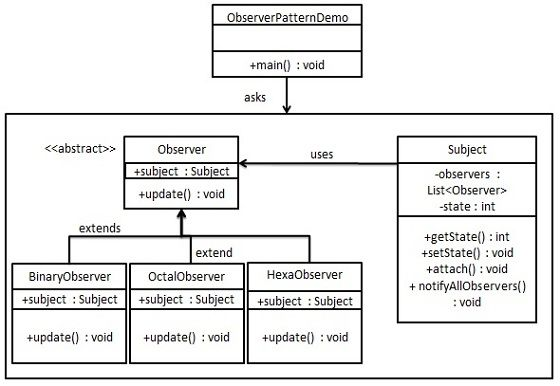
菜鸟教程的观察者模式demo连接 观察者模式demo
这个uml图上分为Subject 和 基类Observer,以及各种继承或者实现Observer的XxObserver类, 其中每个不同的Observer需要实现doOperation方法。
如果对应到python内置的logging日志包的实现,那么关系就是:
Logger是uml图的Subject
loging.Handler类是uml图的Observer类
StreamHandler FileHandler DingTalkHandler 是uml图的各种XxObservers类。
StreamHandler FileHandler DingTalkHandler类的 emit方法是uml图的doOperation方法
只有先学设计模式,才能知道经典固定套路达到快速看代码,能够达到秒懂源码是怎么规划设计实现的。
如果不先学习经典设计模式,每次看包的源码,需要多浪费很多时间看他怎么设计实现的,不懂设计模式,会觉得太难了看着就放弃了。
在python日志的使用和理解上,能够和风神打成平手的,国内没有几人。